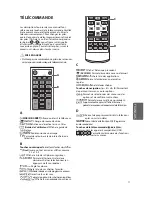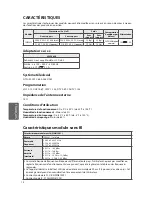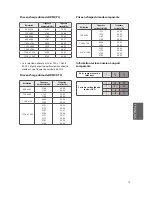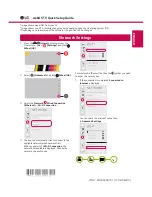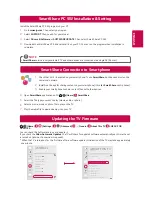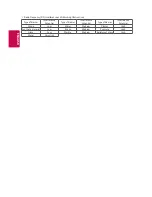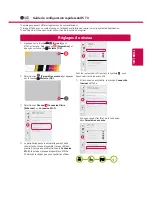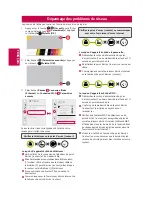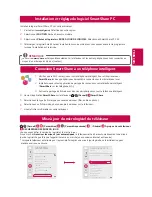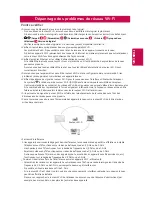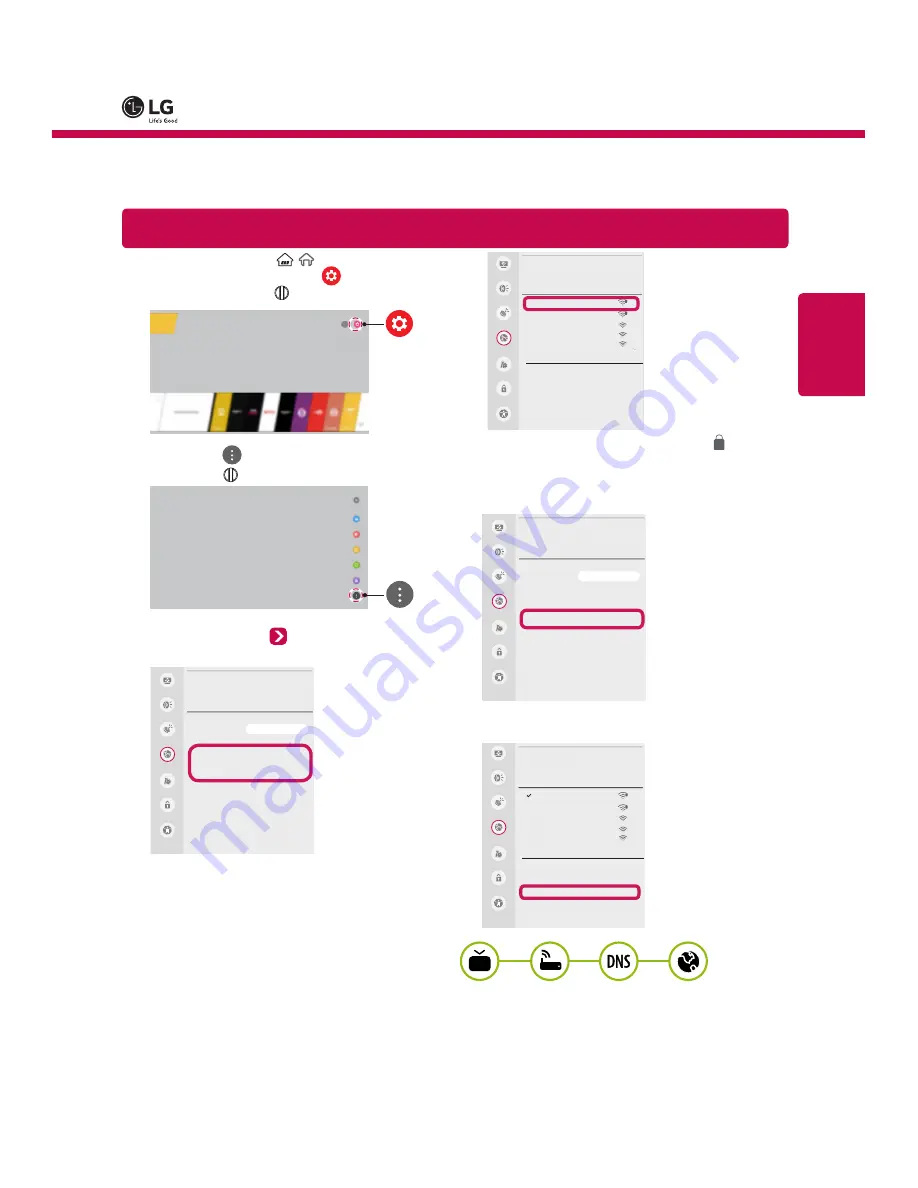
FRANÇAIS
1
Appuyez sur la touche /
(Accueil)
pour
afficher le menu. Sélectionnez
(Paramètres)
et
appuyez sur la touche
Molette (OK)
.
2
Sélectionnez
(Paramètres avancés)
et appuyez
sur la touche
Molette (OK)
.
3
Sélectionnez
Réseau
Connexion filaire
(Ethernet)
ou
Connexion Wi-Fi
.
Image
Son
Chaînes
Réseau
Général
RÉSEAU
NOM DE LA TV
[LG] webOS TV
Connexion filaire (Ethernet)
Non connecté
Connexion Wi-Fi
Non connecté
Wi-Fi Direct
LG Connect Apps
Accessibilité
Sécurité
4
Le périphérique essaie automatiquement de se
connecter au réseau disponible (réseau câblé en
premier). Lorsque vous sélectionnez la
Connexion
Wi-Fi
, la liste des réseaux disponibles s’affiche.
Choisissez le réseau que vous souhaitez utiliser.
WI-FI
Réseau /
iptime_xu.ji
iptime_shinsung.kang
iptime_ungkee.choi
iptime_sungho.jo
iptime_seungjun.lee
Ajoutez un réseau sans fil caché
Se connecter via WPS-PBC
Se connecter via PIN WPS
Paramètres avancés
Image
Son
Chaînes
Réseau
Général
Accessibilité
Sécurité
Pour les routeurs sans fil portant le symbole , vous
devez saisir le code de sécurité.
5
Si la connexion est établie, la mention
Connecté à
Internet
s’affiche.
Image
Son
Chaînes
Réseau
Général
RÉSEAU
NOM DE LA TV
[LG] webOS TV
Connexion filaire (Ethernet)
Connexion Wi-Fi
Connecté à Internet
Wi-Fi Direct
LG Connect Apps
Accessibilité
Sécurité
Vous pouvez vérifier l’état de la connexion
dans
Paramètres avancés
.
WI-FI
Réseau /
iptime_xu.ji
iptime_shinsung.kang
iptime_ungkee.choi
iptime_sungho.jo
iptime_seungjun.lee
Ajoutez un réseau sans fil caché
Se connecter via WPS-PBC
Se connecter via PIN WPS
Paramètres avancés
Image
Son
Chaînes
Réseau
Général
Accessibilité
Sécurité
* Les images peuvent différer légèrement de votre téléviseur.
* L’image affichée sur un ordinateur ou un téléphone cellulaire peut varier selon le système d’exploitation.
* La position de l’icône peut varier en fonction de la version du logiciel.
Réglages du réseau
Guide de configuration rapide webOS TV
Summary of Contents for 24LF4820
Page 2: ...A 1 ...